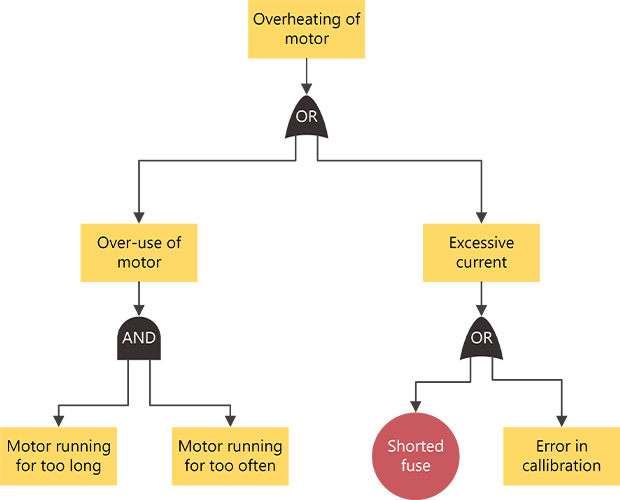Visio の障害ツリー分析図は、障害が発生する可能性のあるイベントを示すために一般的に使用され、障害を防ぐことができます。 障害ツリー分析図は、特に Six Sigma のビジネス改善プロセスの分析フェーズで、シックス シグマ プロセスでよく使用されます。
最初に、上位のイベント (または失敗) を定義します。 その後、イベントとゲートの図形を使用して、エラーにつながる可能性のあるプロセスをトップダウンで示すことができます。 図を完成したら、この図を使用して、障害の原因を排除する方法を特定し、そのような障害を防ぐための是正措置を考案できます。
フォールトツリー分析図を作成する
-
Visio を起動し、[ ビジネス > 障害ツリー分析図 ] > [作成] をクリックします。
-
[障害ツリー解析図形] から、イベント図形を図面ページの上部にドラッグします。
-
排他 OR ゲートなどのゲート 図形を、最初のイベント 図形のすぐ下の図面ページにドラッグします。
-
他のイベント図形とゲート 図形をページ上にドラッグし続け、トップダウン順に配置して、最上位のイベント図形で表されるエラーの潜在的な原因を特定します。
-
図形を接続します。
-
ステンシルから図面ページに図形をドラッグし、別の図形の近くに配置します。
-
マウス ボタンを押したまま、ポインターを青い三角形のいずれかの上に移動します。 三角形が濃い青色になります。
-
マウス ボタンを放します。 図形を図面ページに配置し、コネクタを追加して両方の図形に接着します。
-
-
図形にテキストを追加するには、図形を選択し、次に「」と入力します。 入力が完了したら、テキスト ブロックの外側をクリックします。
注:
-
テキストを編集するには、図形をダブルクリックし、テキストを変更する場所にカーソルを置き、「」と入力します。
-
図形をサポートドキュメントまたは説明ドキュメントにハイパーリンクするには、図形を選択し、[ 挿入 ] メニューの [ ハイパーリンク] をクリックします。
-
複数の図形を垂直方向または水平方向に揃えるには、配置する図形を選択し、[ ホーム ] タブの [ 配置 ] グループ > [ 配置] をクリックします。
-
3 つ以上の図形を一定の間隔で分散するには、図形を選択し、[ ホーム ] タブで [ 位置 ] をクリックし、[配布] オプションを選択します。
-
フォールトツリー分析図を作成する
注: Web 用 Visioでは、障害ツリー分析図形は、 Visio プラン 1 サブスクライバーと Visio プラン 2 サブスクライバーのみが使用できます。 これらは、 Microsoft 365 の Visioのユーザーには使用できません。
-
Visio for the Web を開きます。
-
[ 新しい空の図面] を選択します。
-
[ 図形 ] ウィンドウの検索ボックスに「障害ツリー」と入力し、Enter キーを押します。
-
結果で、[ 障害ツリー分析図形] を選択し、[ 追加] を選択します。
-
ビジネス プロセスを表す図形を図面ページにドラッグします。
-
通常どおり図形を接続します。 図形の接続に関する一般的な情報については、「図形 間にコネクタを追加する」を参照してください。
-
図形にテキストを追加するには、図形を選択し、次に「」と入力します。 入力が完了したら、テキスト ブロックの外側をクリックします。
図形の操作の詳細については、「 Visio for the Web で図形を管理する」を参照してください。